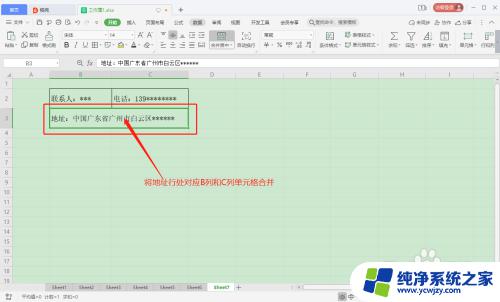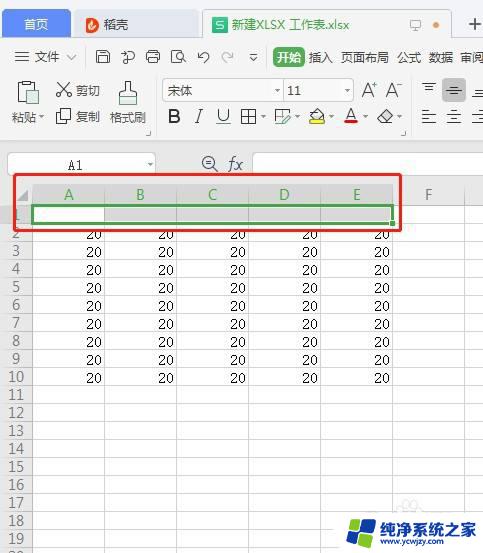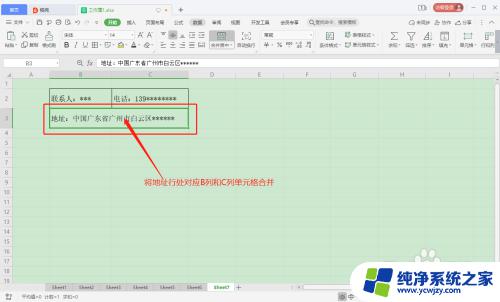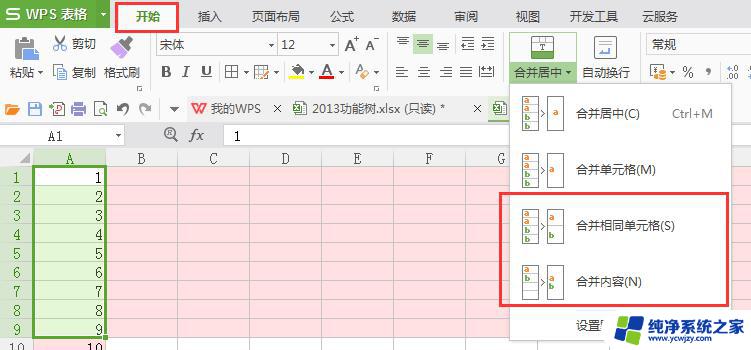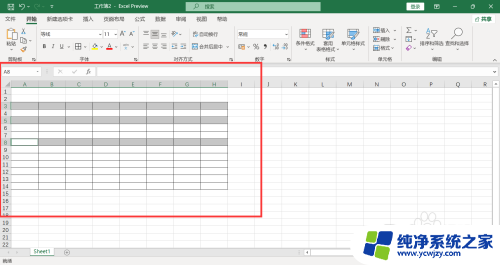word中表格怎么合并单元格 Word中的表格如何合并单元格
更新时间:2023-11-01 11:00:41作者:yang
word中表格怎么合并单元格,在日常工作或学习中,我们经常会使用到Word软件来编辑和排版文档,在Word中,表格是一种常见的排版元素,它可以帮助我们更好地组织和展示数据。而在处理表格时,有时候我们会遇到需要合并单元格的情况。Word中的表格如何合并单元格呢?合并单元格的操作非常简单,只需选中需要合并的单元格,然后点击工具栏中的合并单元格按钮即可完成。合并单元格可以将多个单元格合为一个,使得表格的布局更加美观整齐,同时也方便了我们对表格进行数据分析和处理。无论是在制作报告、设计课表还是制作简历等场景中,合并单元格都是一个非常实用的功能。通过掌握合并单元格的操作方法,我们可以更加高效地使用Word表格功能,提升文档编辑的效率。
具体方法:
1方法一:首先打开word文档,选中需要合并的单元格。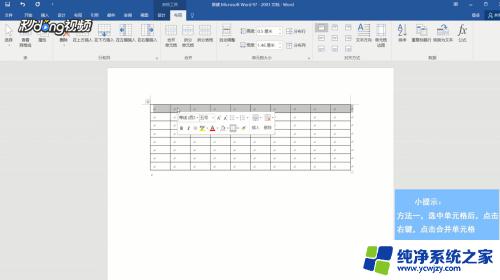 2然后单击右键,在弹出的列表中选择“合并单元格”即可。
2然后单击右键,在弹出的列表中选择“合并单元格”即可。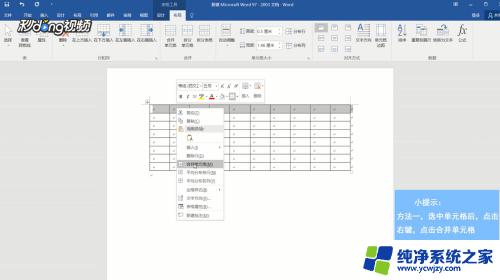 3方法二:选中需要合并的单元格。然后点击菜单栏中的布局。
3方法二:选中需要合并的单元格。然后点击菜单栏中的布局。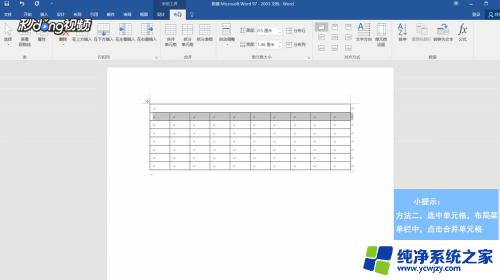 4在弹出的菜单中选择“合并单元格”即可完成单元格的合并。
4在弹出的菜单中选择“合并单元格”即可完成单元格的合并。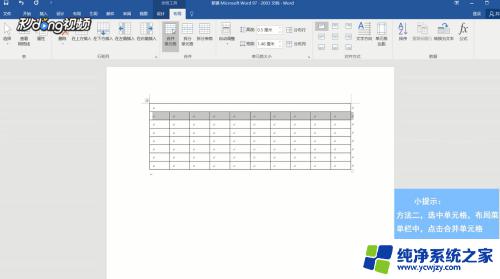
以上就是关于在Word中如何合并单元格的全部内容,如果您遇到这种情况,您可以按照以上步骤进行操作,解决问题非常简单快速。